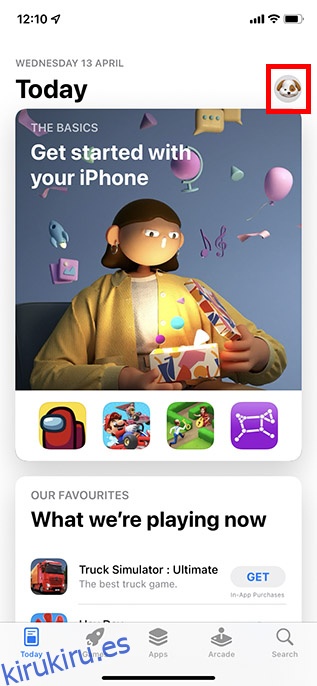Todos tenemos muchas suscripciones a las que nos hemos registrado. Ya sea para servicios de transmisión como Netflix, servicios de juegos como Apple Arcade o cualquier otra cosa. Sin embargo, si se suscribió a un servicio y luego decidió dejar de usarlo, también es importante cancelar la suscripción. De lo contrario, te seguirán cobrando por ello. Para ayudarlo a detener fácilmente las suscripciones que ya no necesita, aquí le mostramos cómo cancelar suscripciones en iPhone.
Tabla de contenido
Aprenda a cancelar suscripciones de iPhone fácilmente (2022)
Administrar las suscripciones de la tienda de aplicaciones es en realidad un proceso bastante sencillo; especialmente en iPhone, Mac, etc. Sin embargo, si está usando una PC con Windows, también puede acceder a las opciones de suscripción para su ID de Apple usando iTunes, para que pueda ver fácilmente sus suscripciones activas y vencidas, y cancelar suscripciones de aplicaciones así como.
Cancelar suscripciones de iPhone desde la App Store
La forma más fácil de cancelar suscripciones en iPhone y iPad es simplemente a través de la App Store. Aquí le mostramos cómo puede cancelar sus suscripciones a aplicaciones usando la App Store en sus dispositivos iOS.
- En su iPhone/iPad, inicie App Store. Toca el icono de tu perfil en la esquina superior derecha de la pantalla.
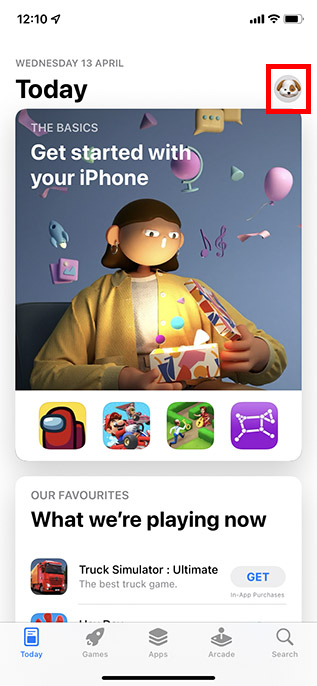
- Aquí, toca ‘Suscripciones’. Luego verá la lista de suscripciones que están activas en su ID de Apple. Toque la suscripción que desea cancelar.
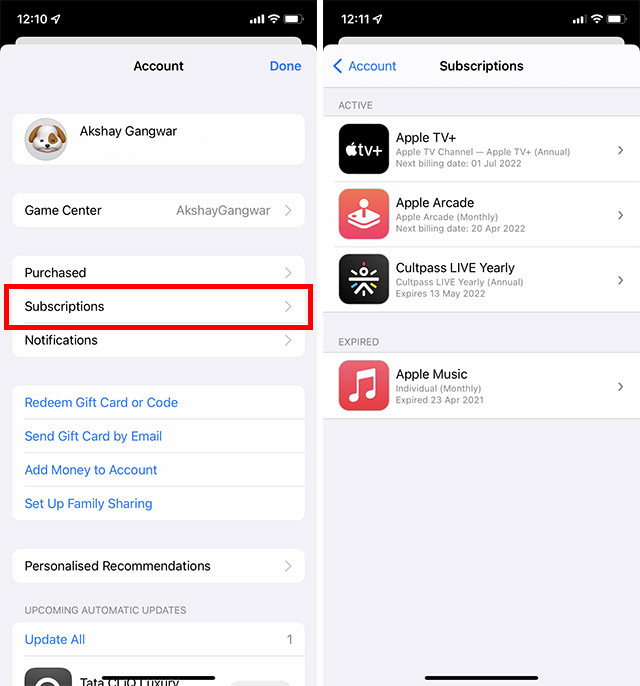
- Ahora, toca ‘Cancelar suscripción’. Se le pedirá que confirme la cancelación, simplemente toque ‘Cancelar’ en la ventana emergente y eso es todo.

Su suscripción ahora se cancelará y puede eliminar la aplicación que dejó de usar ahora.
Cancelar suscripciones en iPhone desde la aplicación de configuración
Si, por algún motivo, no desea utilizar la App Store para administrar las suscripciones, también puede hacerlo a través de la aplicación Configuración. Te mostramos cómo cancelar las suscripciones de iPhone desde la aplicación Configuración.
- Abra Configuración y toque su nombre en la parte superior. Aquí, toca ‘Suscripciones’.
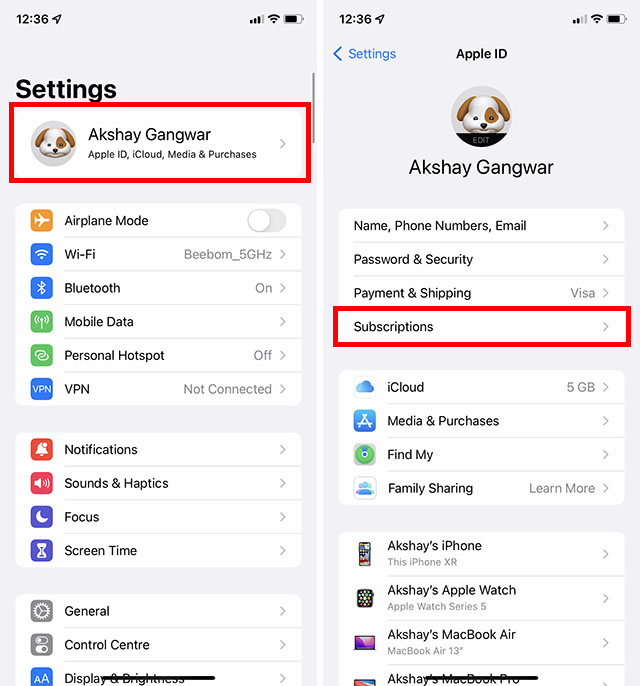
- Luego verá la lista de suscripciones que están activas en su ID de Apple. Toque la suscripción que desea cancelar.
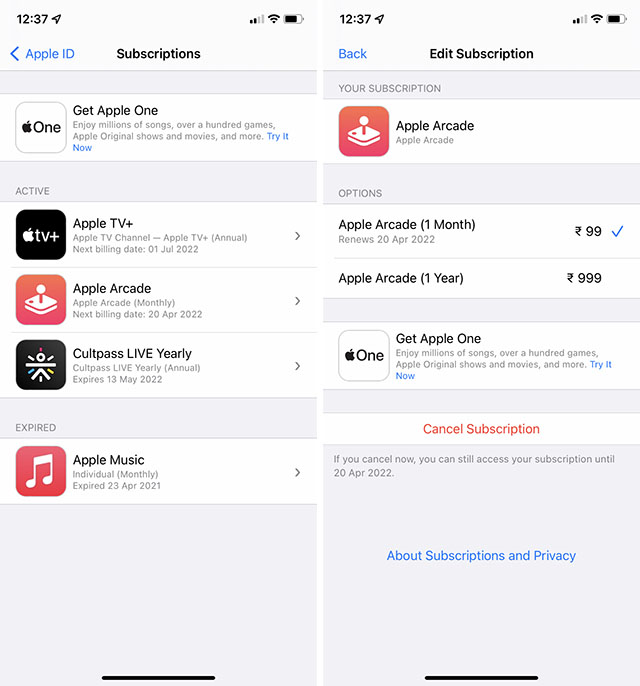
- A continuación, toque ‘Cancelar suscripción’ y luego confirme la cancelación.

Nota:
- Si desea cancelar Apple One pero mantener algunas suscripciones, toque Elegir servicios individuales. Luego, seleccione la suscripción que desea conservar.
- Si cancela una suscripción paga, podrá usar la suscripción hasta la próxima fecha de facturación.
- Sin embargo, si cancela cualquier suscripción durante un período de prueba gratuito, puede perder inmediatamente el acceso a la suscripción.
Administre, renueve o cancele suscripciones en iPhone con facilidad
Bueno, así es como puede administrar fácilmente sus suscripciones en iPhone fácilmente. Aunque normalmente solo usaría la App Store para cancelar las suscripciones de iPhone, si es necesario, también puede pasar por la aplicación Configuración, tal como lo discutimos. Es importante recordar que cancelar una suscripción antes de la fecha de facturación generalmente le permitirá continuar usándola hasta el final del ciclo de facturación actual. Entonces, ¿a qué aplicaciones estás suscrito y cuáles planeas cancelar? Háganos saber en los comentarios.